
お? 何しているんだろうという顔の柴犬です。
概要
パソコン周りを整理していたら30年ほど前は、移動記録媒体の主体であったフロッピーディスクが出てきました。
何を記録したのか全く覚えがないので、中身を見てみることにします。
2000年頃、使っていたパソコンのFDDは保存していたので後はコードを繋ぐだけと勝手に思っていました。
マザーボードを見てみたら、フロッピーディスクを接続する端子がありません。当時、OSをインストールするにはフロッピーディスクから起動というのが普通でしたので、マザーボードにFDDを接続する端子がありました。
現在は、USBからというが普通のようです。
なので、内部のUSB端子を使ってFDDをセットすることにします。
3.5インチ ー 5.25インチフロッピー / オプティカルドライブベイへの取り付けブラケットコンバーター(薄茶色)
DVDを外しその跡に、保存していたミツミのFDDを5.25インチのアダプターをつけてセットします。
某国から購入したオールプラスティック製のアダプターを装着します。
某国の樹脂は耐久性が疑問ですが、格安な価格に負けて購入しました。

装着後の精度はまずまずです。
本来はワッシャーをかませたいところですがそのまま装着しました。

PCI Express 6Pin オス 1 ー 4 SATA SSD 電源ケーブル(赤茶色)
FDD の電源供給は USB の電源を使えるようですが、PC の電源から直接取るようにしました。
PC の電源の端子に空きがあるので、二股分岐アダプターではなく電源からのコードを買いました。
Dell で使う Mini 6Pin があるので、間違えないように Corsair で使うものをオーダーするようにします。

マザーボード 9ピン 10ピン メス ハウジング ー デュアル USB 2.0 メス Type-A ケーブル(黄色)
マザーボードのUSB端子は、下の画像にあるようにピンですのでUSB端子のメスアダプターが必要です。

4ピンフロッピーメス ー 15ピンSATAメスアダプターコンバーター電源データ変換ケーブル電源ワイヤ(水色)
SATA電源からFDDの4ピンに変換するケーブルです。
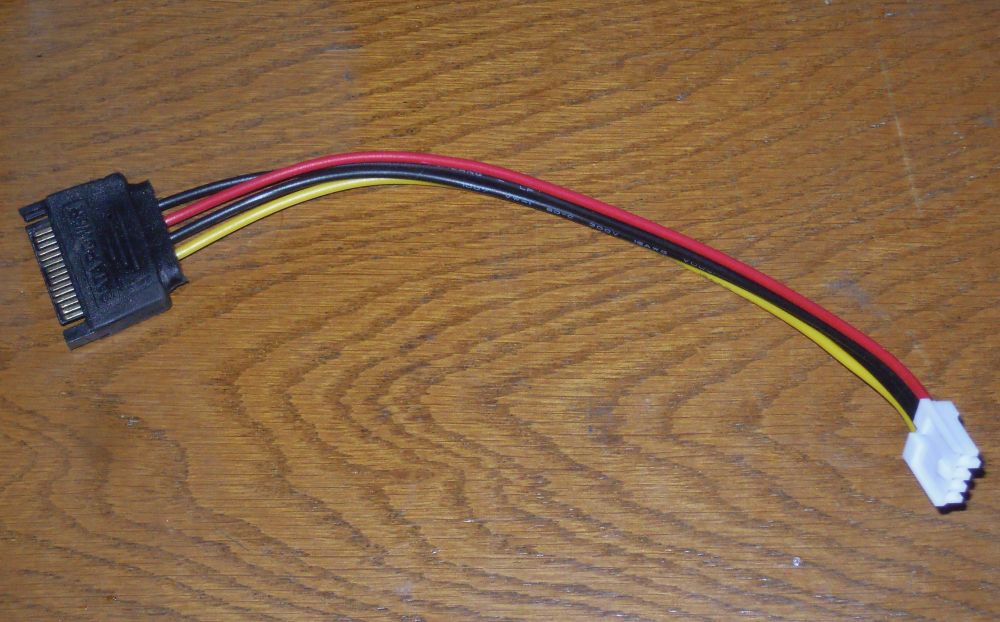
USBケーブルアダプター ー 34ピン フロッピードライブコネクタ(赤色)
これは、まだ購入していません。
カードから出ているUSBコードがあまりにも貧弱な感じがして気が引けています。
もう少し探してなければこれを購入することにします。

取付
部材の配置は次のようになりました。
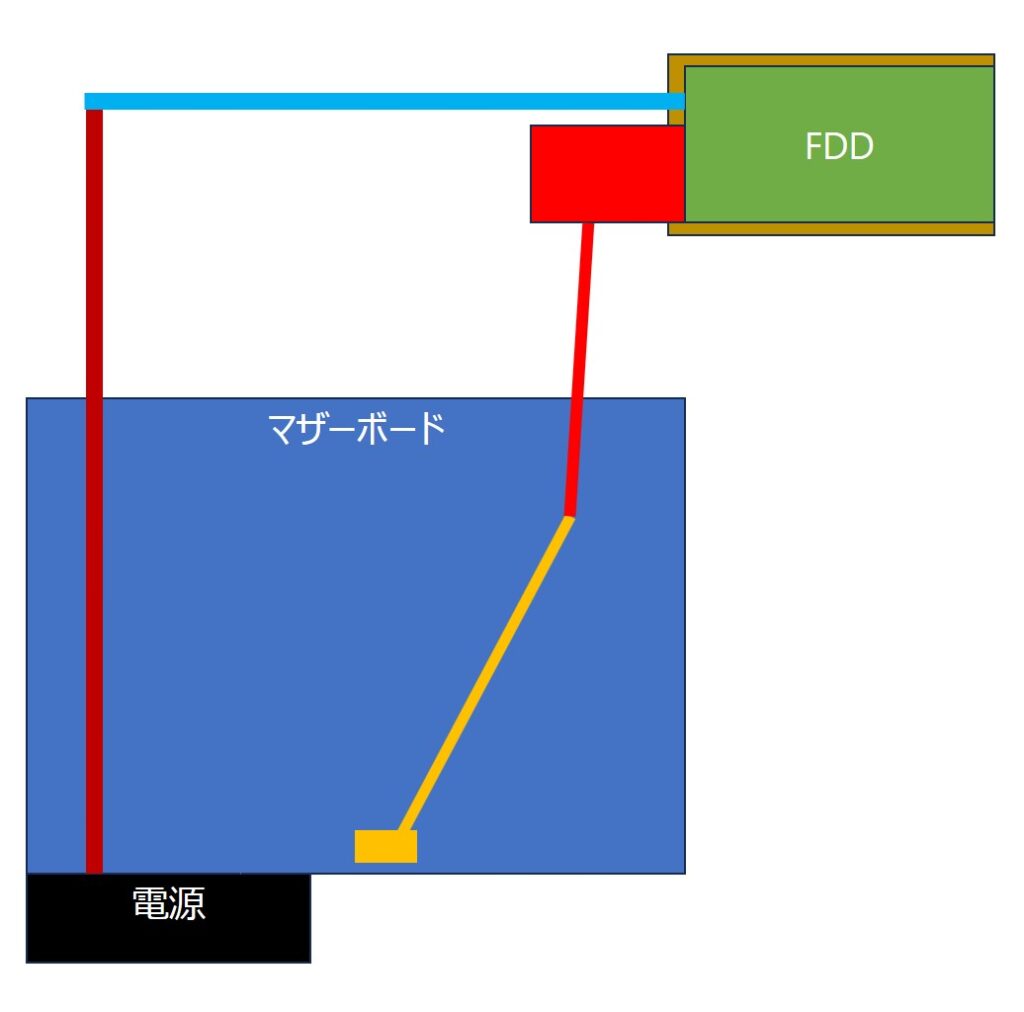
結構いい加減な作りと思っていたブラケットコンバーターでしたが、収まりは結構いい感じになりました。

PCケースのストッパー(赤矢印)が利かないので、固定にするために少し悩みました。その結果ネジ(青矢印)で固定すればいいと分かりました。

マザーボード 9ピン 10ピン メス ハウジング ー デュアル USB 2.0 メス Type-A ケーブル のコネクター端子を赤枠のピンに差します。

進展がありましたら掲載します。